Projekte – Allgemeines
Kundenprojekte & Interne Projekte | Projektangaben | Projektleitung | Leistungen & Personen | Kopieren, Archivieren, Löschen | Infos, Historie, Dateiupload, Kommunizieren | ExterneKundenprojekte & Interne Projekte
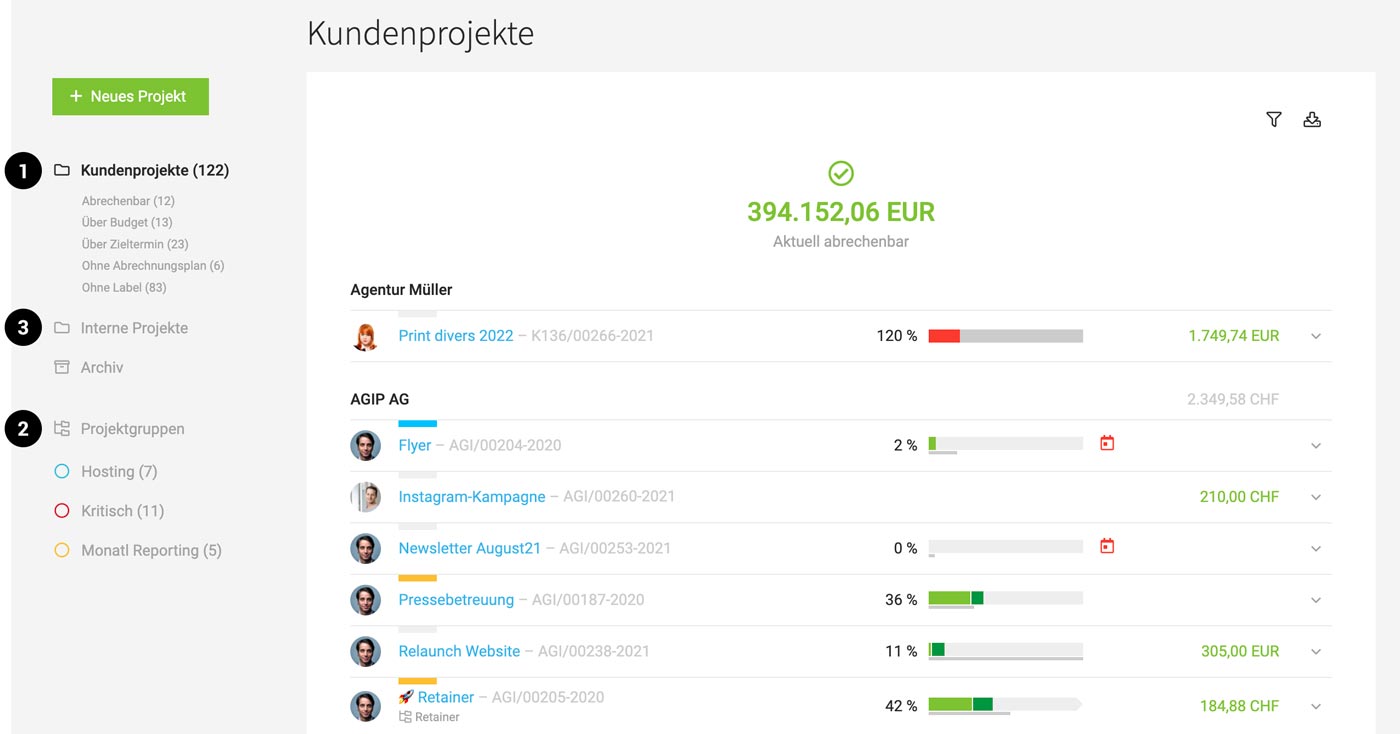
Kundenprojekte
Unter "Projekte" über den grünen Button erfassen. Wählt einen Kunden aus, wird das Projekt unter "Kundenprojekte" (1) gelistet.
Interne Projekte
Wählst du bei Projekterstellung die eigene Firma als Kunde aus, erstellt das ein internes Projekte. Dieses wird unter "Interne Projekte" (3) gelistet.
Mithilfe von internen Projekten werden interne Aufwände erfasst. Beispielsweise Admin-Tätigkeiten, Akquise, HR, Buchhaltung oder eine interne Website. Diese nicht verrechenbaren Leistungen wie z.B. Akquiseaufwände können nachträglich auf ein Kundenprojekt umgebucht werden.
Unterprojekt/Teilprojekt
Teilprojekte entsprechen in MOCO normalen Projekten. Diese Einzelprojekte können zu einer Projektgruppe (2) zusammengefasst werden. Projektgruppen müssen vorab in den Einstellungen aktiviert werden.
Projekt mit Rechnungen an versch. Kunden/Personen
Erstelle das Projekt unter einem neutralen Kunden "Beispielname" für eine kompakte Auswertung – und dann die Rechnungen an die Kundenkontakte.
Möchtest du Projekte zum eigenen Unternehmen anlegen, die wie Kundenprojekte behandelt werden sollen, legst du die eigene Firma als Kunde unter "Firmen" an und wählst diese beim Projekt aus.
Projektangaben

Beim Anlegen eines Projektes wird neben Projektnamen, Kunde, Kundenkontakt (optional) und Projektleiter folgendes definiert:
1) Projekttyp
Du wählst, ob die Abrechnung nach Aufwand (Aufwandsprojekt) oder pauschal/Fixpreis (Fixpreisprojekt) erfolgen soll.
Durch zusätzliche Wahl von "Monatsbudget?" wird ein Monats-Stundenkontingent oder einen Retainer ergänzt.
» Alle Projekttypen im Überblick
2) Zieltermin Der optionale Zieltermin wird in der Projektliste angezeigt und man kann sich dazu benachrichtigen lassen.
3) Stundensatz
Hier wählst du, ob der angebotene Stundensatz nach Leistung, nach Person oder einheitlich ist. Es greifen die hinterlegten Standardstundensätze oder die auf Kunde definierten, abweichenden Stundensätze.
Unbedingt auch die internen Stundensätze in den Einstellungen erfassen (was kostet mich selbst die geleistete Stunde), da diese grundlegend zur Rentabilitätsberechnung sind.
» Standardstundensätze und internen Stundensatz hinterlegen
4) Über "Eigene Felder" können Formulare ergänzt werden. Solche Infos können auch auf der Rechnung im Infoblock mitausgegeben werden.
» Eigene Felder erstellen und weitere Infos dazu
» Standardstundensätze und internen Stundensatz hinterlegen
4) Über "Eigene Felder" können Formulare ergänzt werden. Solche Infos können auch auf der Rechnung im Infoblock mitausgegeben werden.
» Eigene Felder erstellen und weitere Infos dazu
Eingabe "h" für Stundenbudgets
Im Gesamtbudget oder bei der Budgetierung von Personen oder Leistungen kann über das Suffix "h" ein Stundenbudget eingegeben werden, das automatisch in den entsprechenden Geldwert umgerechnet wird (wenn ein Stundensatz hinterlegt ist).
Projektleitung
Jedem Projekt wird unter "Projektleitung" eine Person zugewiesen.

Diese Person

Diese Person
- kann in der Projektliste durch das Tastaturkürzel "Q" auf einen Schlag nur nach den eigenen Projekten filtern (alternativ über die Filteroption oben rechts).
- mit eingeschränkten Projekt-Zugriffsrechten nur die eigenen Projekte sehen.
- kann mit eingeschränkten Abrechnungs-Zugriffsrechten nur die eigenen Projekte abrechnen.
- erhält die verschiedene einstellbare Benachrichtigungen zum Projekt.
- kann bei Bedarf auf der Rechnung automatisch als Kontakt angegeben werden – im Infoblock oder über die Variablen.
Eine zweite Person kann bei Bedarf zugewiesen werden (kleiner blauer Link). Das kann eine Stellvertretung sein oder auch ein Teamlead, der bei Filterung (Q) nach seinen Projekten, auch die seiner Leute angezeigt bekommt. Mit eingeschränkten Projektrechten kann man so Projekte anderer sehen und bearbeiten. Auch die eingestellten Benachrichtigungen zum Projekt gehen zusätzlich an die zweite Person.
Leistungen & Personen
Sobald das Projekt gespeichert ist, kann man in der Detailansicht Leistungen und Personen verwalten:
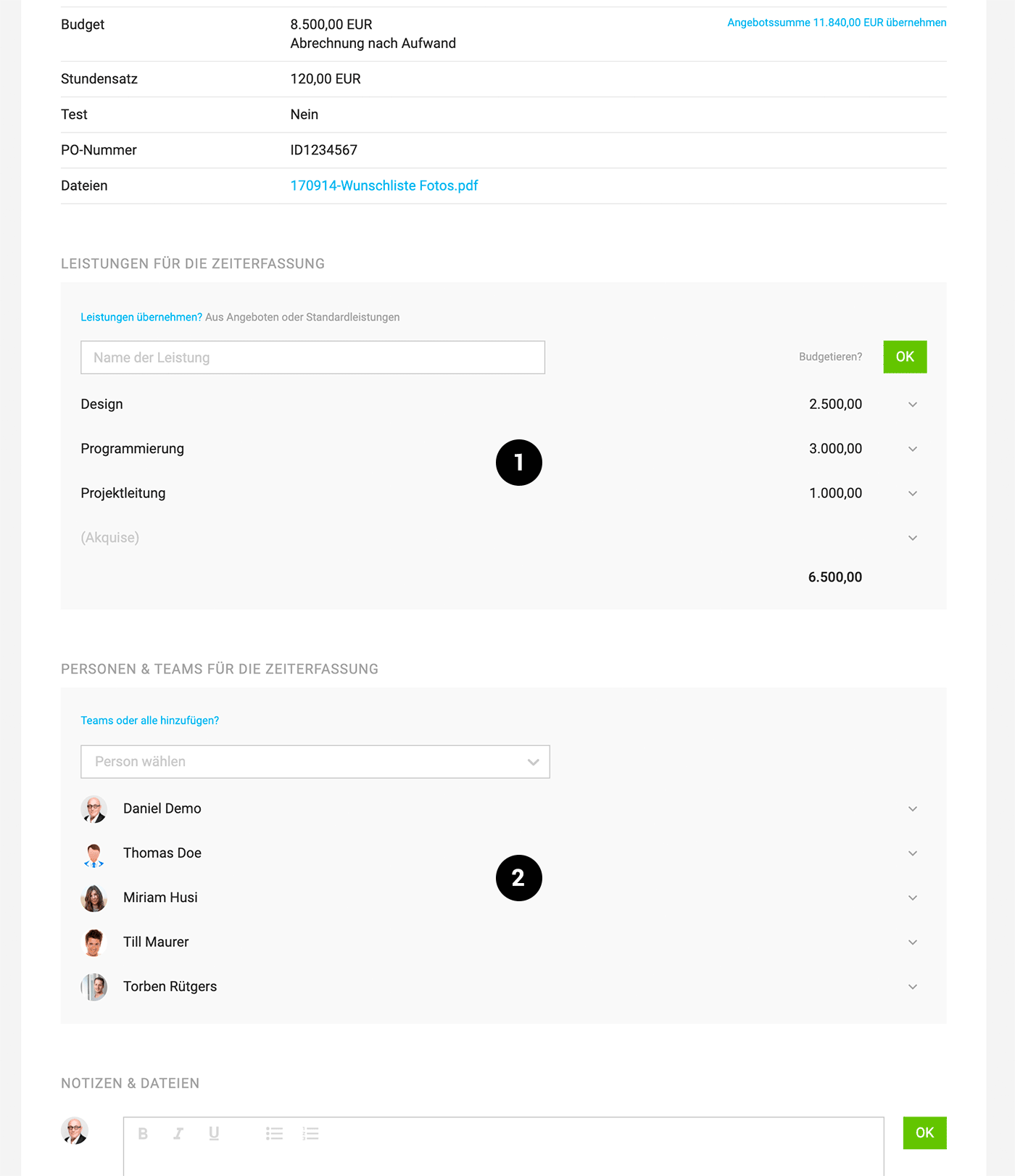
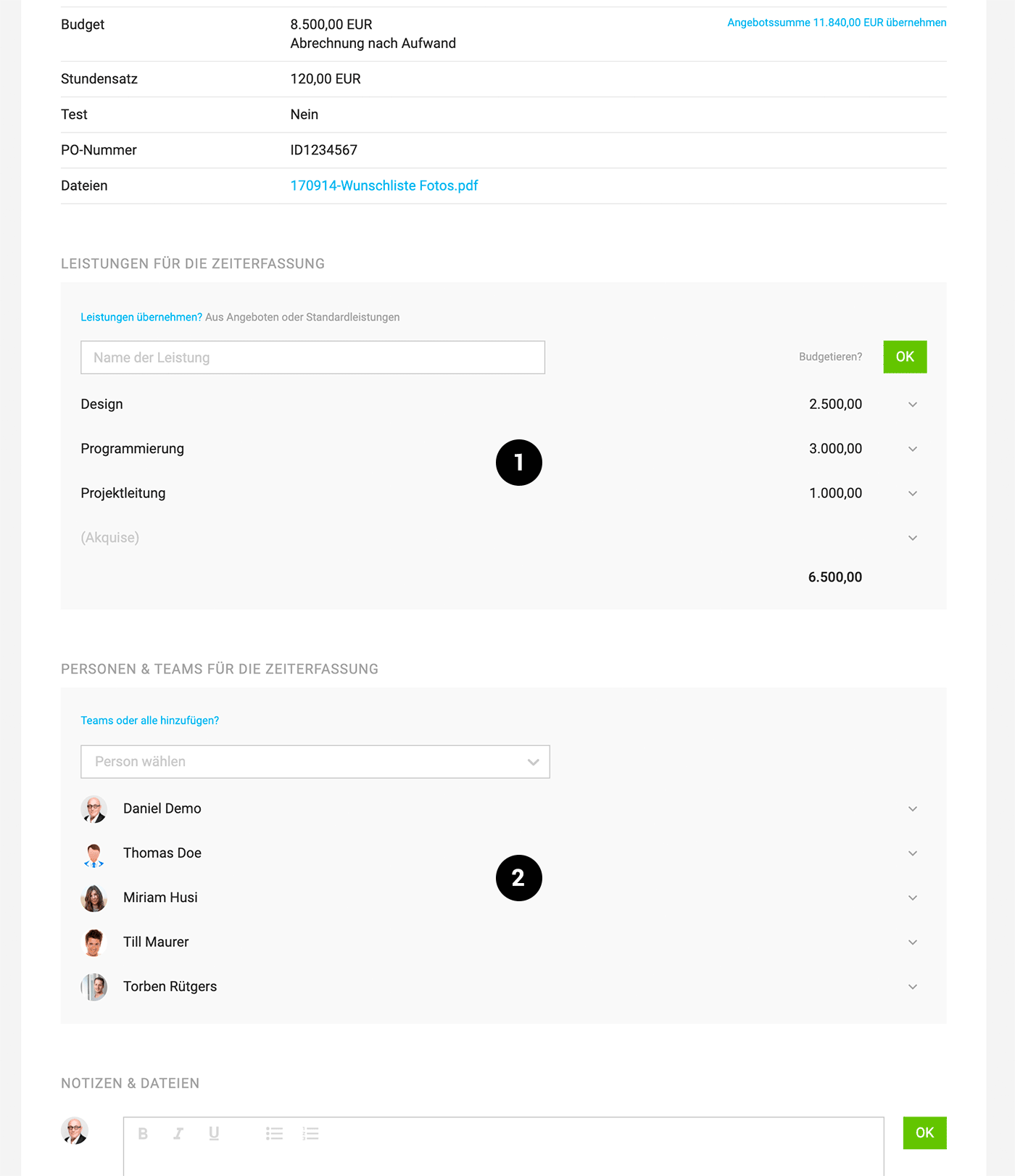
Leistungen für die Zeiterfassung
Leistungen wählen
Beim Erstellen des Projekts werden die vordefinierten und markierten Standardleistungen für die Zeiterfassung abgefüllt. Es muss mindestens eine Leistung im Projekt definiert/aktiv sein, damit das Projekt in der Zeiterfassung angeboten wird.
Blauen Link "Leistungen übernehmen?" nutzen
a) Gezielt einzelne Leistungen oder alle Leistungen wählen
b) Leistungen aus dem Angebot übernehmen – diese werden automatisch entsprechend budgetiert.
Beim Erstellen des Projekts werden die vordefinierten und markierten Standardleistungen für die Zeiterfassung abgefüllt. Es muss mindestens eine Leistung im Projekt definiert/aktiv sein, damit das Projekt in der Zeiterfassung angeboten wird.
Blauen Link "Leistungen übernehmen?" nutzen
a) Gezielt einzelne Leistungen oder alle Leistungen wählen
b) Leistungen aus dem Angebot übernehmen – diese werden automatisch entsprechend budgetiert.
Durch Projektkopie können ebenso die Eigenschaften übernommen werden.
Leistungen können nicht auf Benutzer eingegrenzt werden. MOCO merkt sich aber in der Zeiterfassung die letzte ausgewählte Leistung zum Projekt.
Leistungen bearbeiten
- Löschen: Rechts über das Dropdown möglich solange noch keine Stunden darauf erfasst sind.
- Sperren: Rechts über das Dropdown. Diese Leistung wird dann nicht mehr in der Zeiterfassung angeboten.
- Verrechenbar/nicht verrechenbar – wählbar rechts über das Dropdown.
- Reihenfolge der Leistungen ändern: Drag'n'drop wie bei den Standardleistungen.
Zusatzleistungen Im Projekt Untermenü "Zusatzleistungen" werden alle Leistungen erfasst, die unabhängig von der Zeiterfassung sind. Z.B. Fremdleistungen, Pauschalen, Reisekosten, Abos usw. Genauere Infos dazu
Personen & Teams für die Zeiterfassung
Nur den hinzugefügten Personen wird das Projekt in der Zeiterfassung angeboten. Beim Erstellen des Projekts wird automatisch der Ersteller als Person hinzugefügt. Möchte man immer alle Personen hinzufügen lassen, kann dies in den Einstellungen unter "Projekte" gewählt werden.
Gezielt einzelne Personen oder Teams zuweisen
Es können gezielt einzelne Personen, ganze Teams oder alle zugewiesen werden. Das reduziert die Projektauswahl in der Zeiterfassung für den einzelnen Mitarbeiter und vermeidet Fehlbuchungen.
Neben den fest definierten Teams, die in der Regel Abteilungen repräsentieren, kann man über Labels auch temporäre Projektteams markieren – und so mit einem Klick gezielt zuweisen.
Neben den fest definierten Teams, die in der Regel Abteilungen repräsentieren, kann man über Labels auch temporäre Projektteams markieren – und so mit einem Klick gezielt zuweisen.
Einem neuen Benutzer bestimmte oder alle Projekten zuweisen
Unter "Personal" > Person > "Projekte" über das "+" rechts oben können bestimmte oder alle Projekte für die Zeiterfassung zugewiesen werden.
Info zu den zugewiesenen Projekten
Jeder Benutzer sieht die ihm zugewiesenen Projekte im Profil gelistet. Das ermöglicht eine Gesamtübersicht ohne weitere Zugriffsrechte auf "Projekte" und unabhängig von der Zeiterfassungsauswahl.
Kopieren, Archivieren, Löschen
Bearbeiten, Archivieren, Kopieren, Löschen
kann man ein Projekt in der Liste über das Dropdown rechts oder im Projekt selber rechts oben.
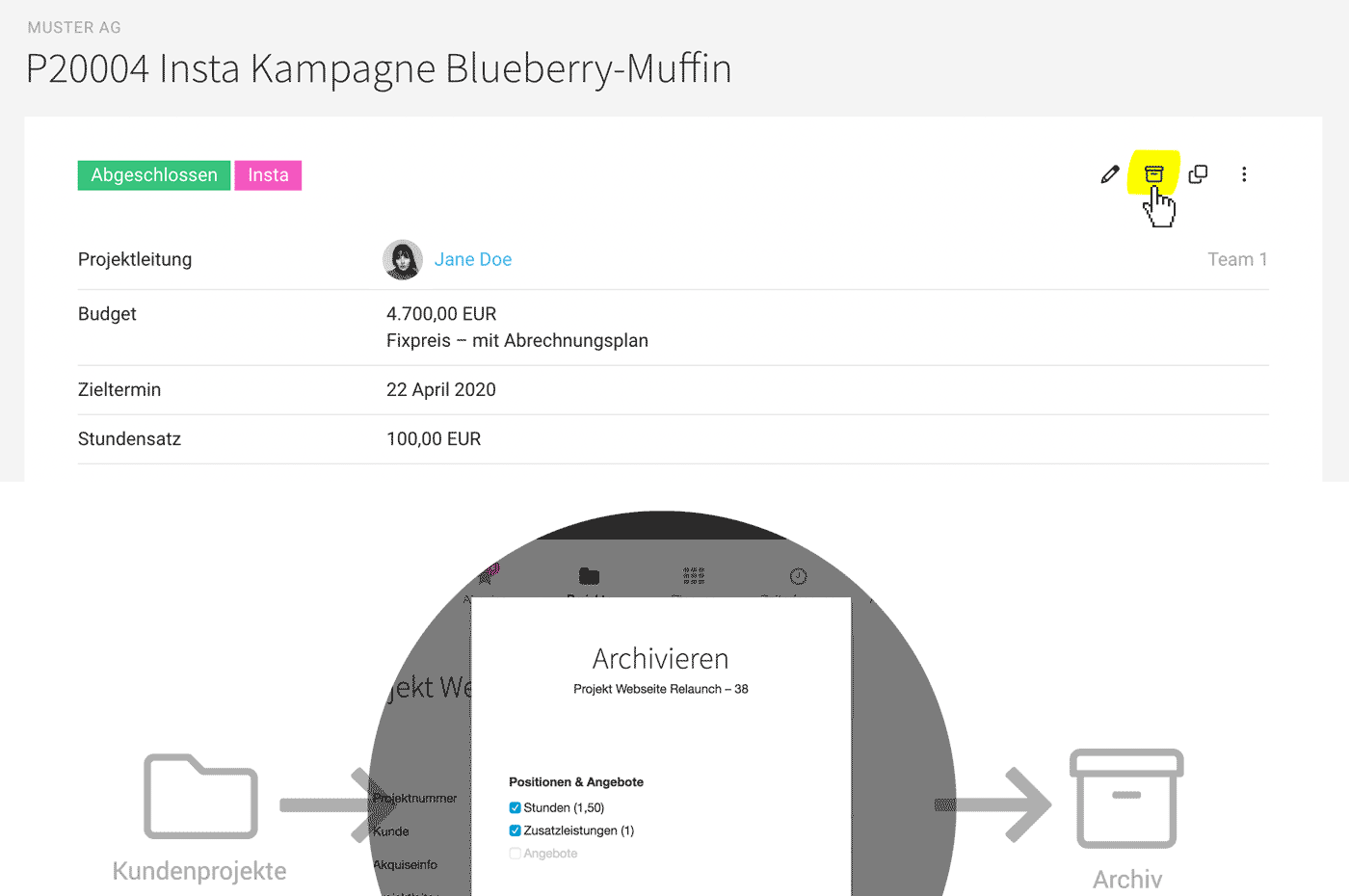
Kopieren
Projekte können kopiert werden. Der Kunde und zu übernehmende Eigenschaften werden direkt im Kopierschritt gewählt.
Archivieren
Projekte sollten nach Abschluss (in der Regel nach der abschliessenden Rechnung) archiviert werden (siehe Abbildung). In diesem Schritt informiert MOCO über eventuelle offene Positionen und Angebote und nimmt dem Benutzer nach Zustimmung bei der Archivierung eines Projekts wesentliche Schritte ab:
kann man ein Projekt in der Liste über das Dropdown rechts oder im Projekt selber rechts oben.
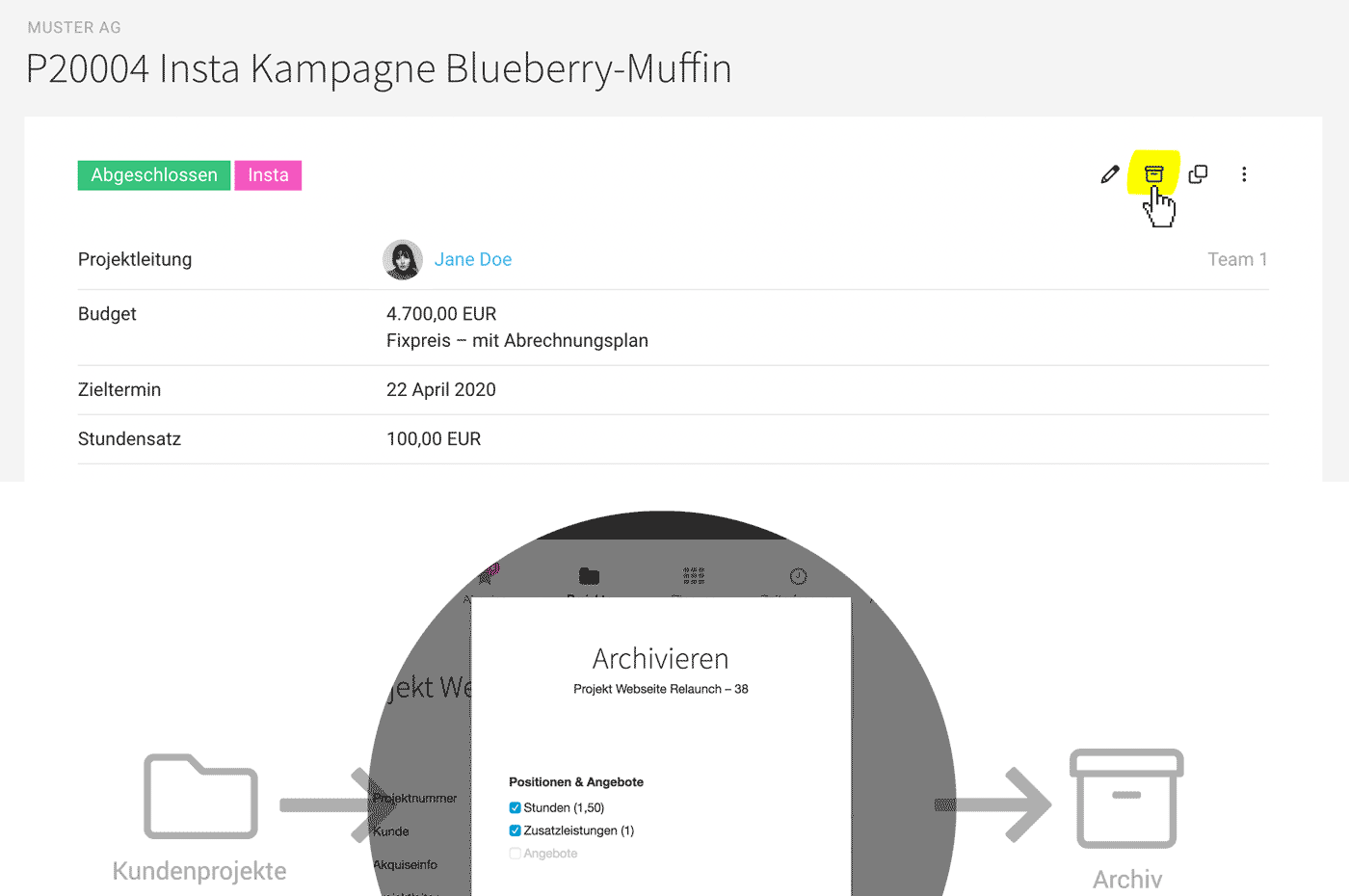
Kopieren
Projekte können kopiert werden. Der Kunde und zu übernehmende Eigenschaften werden direkt im Kopierschritt gewählt.
Archivieren
Projekte sollten nach Abschluss (in der Regel nach der abschliessenden Rechnung) archiviert werden (siehe Abbildung). In diesem Schritt informiert MOCO über eventuelle offene Positionen und Angebote und nimmt dem Benutzer nach Zustimmung bei der Archivierung eines Projekts wesentliche Schritte ab:
- Offene Angebote werden auf "ignoriert" gesetzt.
- Offene Positionen (Stunden und Zusatzleistungen) werden als abgerechnet markiert.
- Wiederkehrende Zusatzleistungen werden pausiert.
Löschen
Nur leere Projekte können gelöscht werden. Eventuell vorhandene Stunden umbuchen oder löschen.
Nur leere Projekte können gelöscht werden. Eventuell vorhandene Stunden umbuchen oder löschen.
Infos, Historie, Dateiupload, Kommunizieren
Zusatzinfos: Im Projekt können weitere Infos im Projektformular unter "Zusatzinfos" (siehe kleiner blauer Link) erfasst werden.
Abrechnungsinfo: Im Projekt unter "Abrechnung" lässt sich für das Projekt eine vom Kunden abweichende Rechnungsadresse, E-Mail-Adresse, CC-Adresse und eine Textinfo (begleitet über die gesamte Abrechnung hinweg) definieren (1).
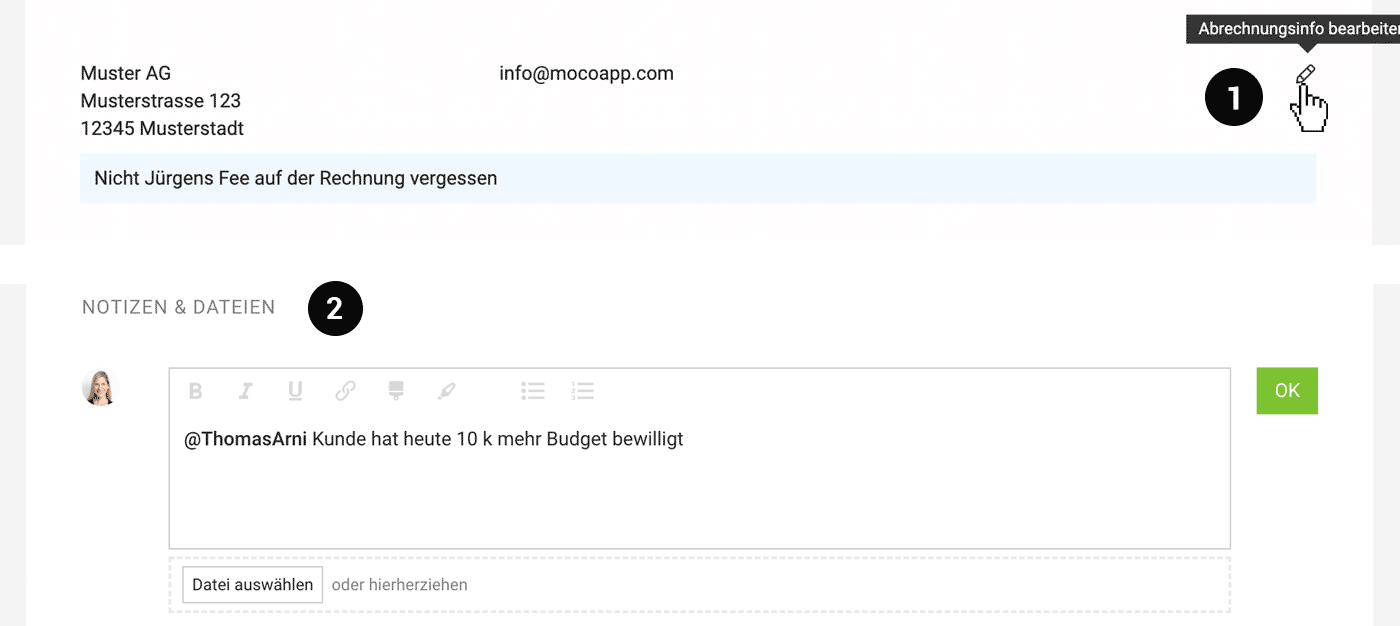
Notizen & Dateien: Für Notizen oder einer Historie zum Projekt kann der Notizbereich genutzt werden. In diesem Bereich können auch informative Dateien hochgeladen – oder Personen benachrichtigt werden (2).
Individuelle Projektdaten erfassen: Je nach Bedarf können generelle eigene Felder zum Projekt definiert werden. Diese können auch auf einer Rechnung angezeigt werden.
Externe
In der Regel gibt es diese Konstellationen:
A) Externe erfassen Stunden in MOCO
Wenn z.B. Freelancer ihre Dienstleistung nach Stundenaufwand verrechnen, dann ist es von Vorteil, wenn Sie zeitnah ihre Stunden in MOCO erfassen.
→ Man sieht so zu jedem Zeitpunkt den aktuellen Budgetfortschritt (Geleistet).
→ Die Stunden können direkt abgerechnet werden bzw. man hat auch den Stundenauszug.
Rechnen Freelancer die Stunden 1:1 ab, kannst du diesen Stundensatz als internen Stundensatz hinterlegen. Dann aber die Eingangsrechnung dem Projekt nicht zuweisen.
Stellen Freelancer die Rechnung abweichend von der erfasste Stunden, setze den internen Stundensatz auf 0 und weise die Rechnung des Freelancers dem Projekt als Kosten zu. (mit der Eigenschaft "nicht im Budget"). Falls du den Rechnungseingang MOCO nicht nutzt, die Rechnung direkt im Projekt als Zusatzleistung manuell erfassen.
→ Man sieht so zu jedem Zeitpunkt den aktuellen Budgetfortschritt (Geleistet).
→ Die Stunden können direkt abgerechnet werden bzw. man hat auch den Stundenauszug.
Rechnen Freelancer die Stunden 1:1 ab, kannst du diesen Stundensatz als internen Stundensatz hinterlegen. Dann aber die Eingangsrechnung dem Projekt nicht zuweisen.
Stellen Freelancer die Rechnung abweichend von der erfasste Stunden, setze den internen Stundensatz auf 0 und weise die Rechnung des Freelancers dem Projekt als Kosten zu. (mit der Eigenschaft "nicht im Budget"). Falls du den Rechnungseingang MOCO nicht nutzt, die Rechnung direkt im Projekt als Zusatzleistung manuell erfassen.
B) Externe erfassen KEINE Stunden in MOCO
Im Projekt bei Erstellung bereits den Betrag des Freelancers als Zusatzleistung erfassen (bzw. Position direkt aus dem Angebot übernehmen). Dieser Betrag wird dann beim Budgetfortschritt (Geleistet) als Betrag reserviert.
Kommt dann die Rechnung des Freelancers diese der Zusatzleistung zuweisen.
→ Entweder a) Rechnung für die Nachvollziehbarkeit hochladen und bei Bedarf Kostenbetrag anpassen.
→ Oder b) Du nutzt du den Rechnungseingang von MOCO: Ausgabe der Zusatzleistung zuweisen. Der Beleg wird automatisch verknüpft und die Kosten aktualisiert und gesperrt.
Kommt dann die Rechnung des Freelancers diese der Zusatzleistung zuweisen.
→ Entweder a) Rechnung für die Nachvollziehbarkeit hochladen und bei Bedarf Kostenbetrag anpassen.
→ Oder b) Du nutzt du den Rechnungseingang von MOCO: Ausgabe der Zusatzleistung zuweisen. Der Beleg wird automatisch verknüpft und die Kosten aktualisiert und gesperrt.








